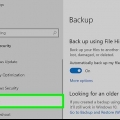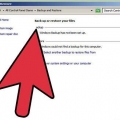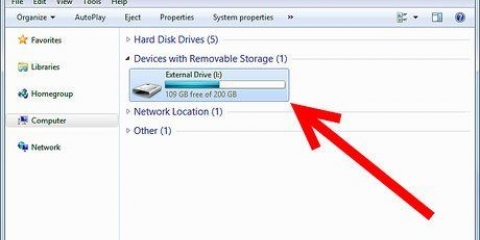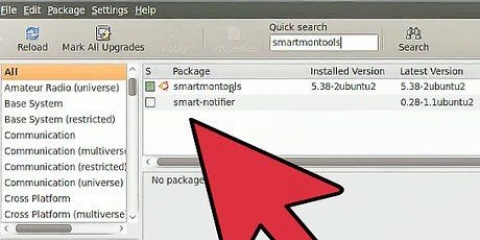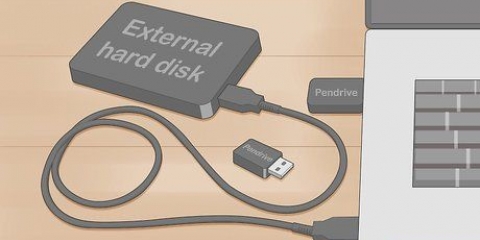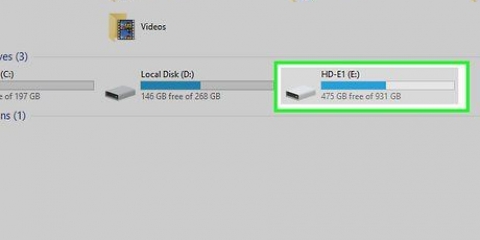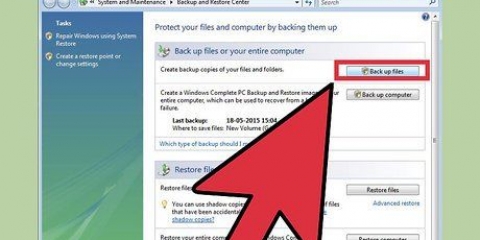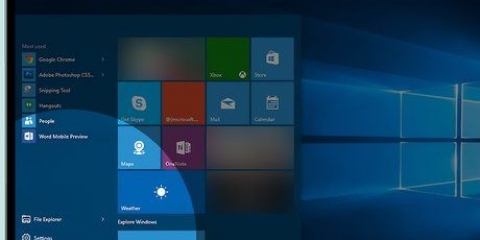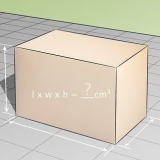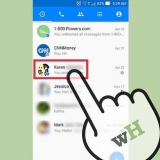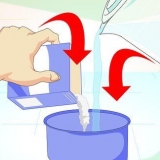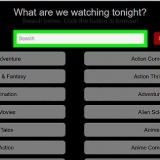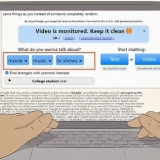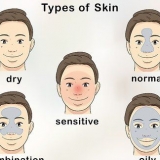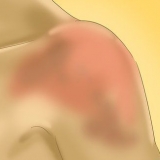Coloque el CD en la bandeja de CD-ROM. Reinicie su PC. Preste mucha atención a si aparece una notificación en la parte inferior de la pantalla. Este mensaje le indica qué tecla debe presionar para ingresar al modo de configuración.
Presione la tecla indicada durante el inicio de la PC e inicie la configuración. Las teclas comunes son F2, F8 o F11. Busca la opción de arrancar desde CD y elígela.

Si tiene más de una partición en su disco duro, los archivos de recuperación a menudo se encuentran en la segunda partición. Si este es el caso, es mejor que deje esta partición como está.
Si la segunda partición contiene un sistema operativo alternativo, puede eliminarlo si es necesario.
Elija la opción NTFS como formato de archivo de disco duro.
Elija Rápido o Normal dependiendo de la razón por la que está formateando el disco duro.
Si la computadora pasa a un nuevo propietario, elija la opción Completa o Normal para mayor seguridad.



Haga clic en el icono de Apple para cambiar de usuario.
El ID de inicio de sesión del usuario raíz es "raíz." Ingrese la contraseña que eligió para este usuario al crear el usuario raíz.




Borrar un disco duro
Contenido
Saber cómo borrar datos de su disco duro es una habilidad importante, ya sea para reutilizar, vender o regalar su computadora vieja, o simplemente para borrar el disco duro. Esto puede evitar que los datos privados y financieros queden expuestos. Aquí se explica cómo borrar el disco duro de su computadora.
Pasos
Método 1 de 3: método PC y MAC de alto nivel de seguridad

1. Haz una copia de seguridad de tu sistema antes de hacer nada. Siempre se debe hacer una copia de seguridad de los datos y archivos importantes antes de vaciar o eliminar el disco duro. Limpiar el disco duro hace que recuperar los archivos sea una tarea ardua y no desea perder datos importantes.

2. Uso de DBAN. Si hay información confidencial en su computadora en forma de documentos, fotos o datos que pueden usarse para robar su identidad, le gustaría un método de borrado que garantice que no quede nada en el disco duro. DBAN (o Darik`s Boot and Nuke) es un programa gratuito ampliamente utilizado para borrar completamente su disco duro. También funciona en Mac con OS X o posterior.

3. Asegúrese de que su computadora esté configurada para arrancar desde un CD. Si no es así, en la mayoría de los casos es cuestión de configurar correctamente la BIOS. Consulte el manual de su computadora para conocer la acción correcta para mostrar el BIOS. Luego busque el menú correcto, que es diferente para cada BIOS, para indicar que debe arrancar desde CD.

4. Escriba "dodshort". Cuando la computadora se inicia desde el CD, el método más fácil para borrar toda la PC es escribir "dodshort" para una limpieza simple o "dod" para un procedimiento más poderoso (comandos sin comillas). Ambos son los métodos de borrado estándar que también se utilizan en el Ministerio de Defensa y son muy seguros. También puede usar el modo interactivo si desea configurar más opciones.

5. Presiona enter. Una vez que haya establecido su método preferido, presione enter. Ya terminó, ahora comienza el borrado del disco duro. Luego deberá reinstalar el sistema operativo y sus archivos.
Esto va a llevar MUCHO tiempo. No te preocupes, esto es completamente normal.

Método 2 de 3: método de PC de bajo nivel de seguridad

1. Haz una copia de seguridad de tu sistema antes de hacer nada. Siempre se debe hacer una copia de seguridad de los datos y archivos importantes antes de vaciar o eliminar el disco duro. Limpiar el disco duro hace que recuperar los archivos sea una tarea ardua y no desea perder datos importantes.
2. Formatee el disco duro usando el CD de instalación.



3. Selecciona el "reformatear disco duro" opción cuando esta opción está en la lista.


4. Siga todas las instrucciones relacionadas con el "formatear el disco duro".



Método 3 de 3: Método Mac de bajo nivel de seguridad
Haz una copia de seguridad de tu sistema antes de hacer nada. Siempre se debe hacer una copia de seguridad de los datos y archivos importantes antes de vaciar o eliminar el disco duro. Limpiar el disco duro hace que recuperar los archivos sea una tarea ardua y no desea perder datos importantes.


1. Habilite la opción Usuario raíz en Utilidades, que puede encontrar con Finder.
Siga las instrucciones e ingrese una contraseña cuando sea necesario.

2. Cerrar sesión como usuario actual y volver a iniciar sesión como usuario root.


3. Inserte el CD de instalación de Mac OS X en la bandeja de CD-ROM.

4. Reinicia la computadora. Mantenga presionada la tecla C durante la fase de arranque.
Siga las indicaciones y seleccione las opciones necesarias.


5. Seleccione el valor predeterminado "Macintosh de alta definición" volumen, luego haga clic en Opciones en la parte inferior izquierda de la pantalla.
Elija la opción Borrar e instalar para una reinstalación limpia para borrar todos los datos y reinstalar el sistema operativo. Este es el método más eficiente para borrar el contenido del disco duro de tu Mac.

Consejos
- Si vas a volver a instalar Windows en tu PC, tómate unos días para hacerlo. No solo tiene que reinstalar el sistema operativo, sino también todos los controladores necesarios y hardware, software y actualizaciones adicionales de Microsoft Windows.
Advertencias
- Los pasos habituales para borrar el disco no impedirán que los profesionales informáticos especialistas puedan acceder a algunos de los datos anteriores, pero se lo pondrás mucho más difícil. La única forma de evitarlo es destruir el disco duro, aunque el método de alta seguridad descrito debería ser lo suficientemente potente.
Artículos de primera necesidad
- Computadora
- CD de instalación
- Active@Killdisk, DBAN o software equivalente
Artículos sobre el tema. "Borrar un disco duro"
Оцените, пожалуйста статью
Popular